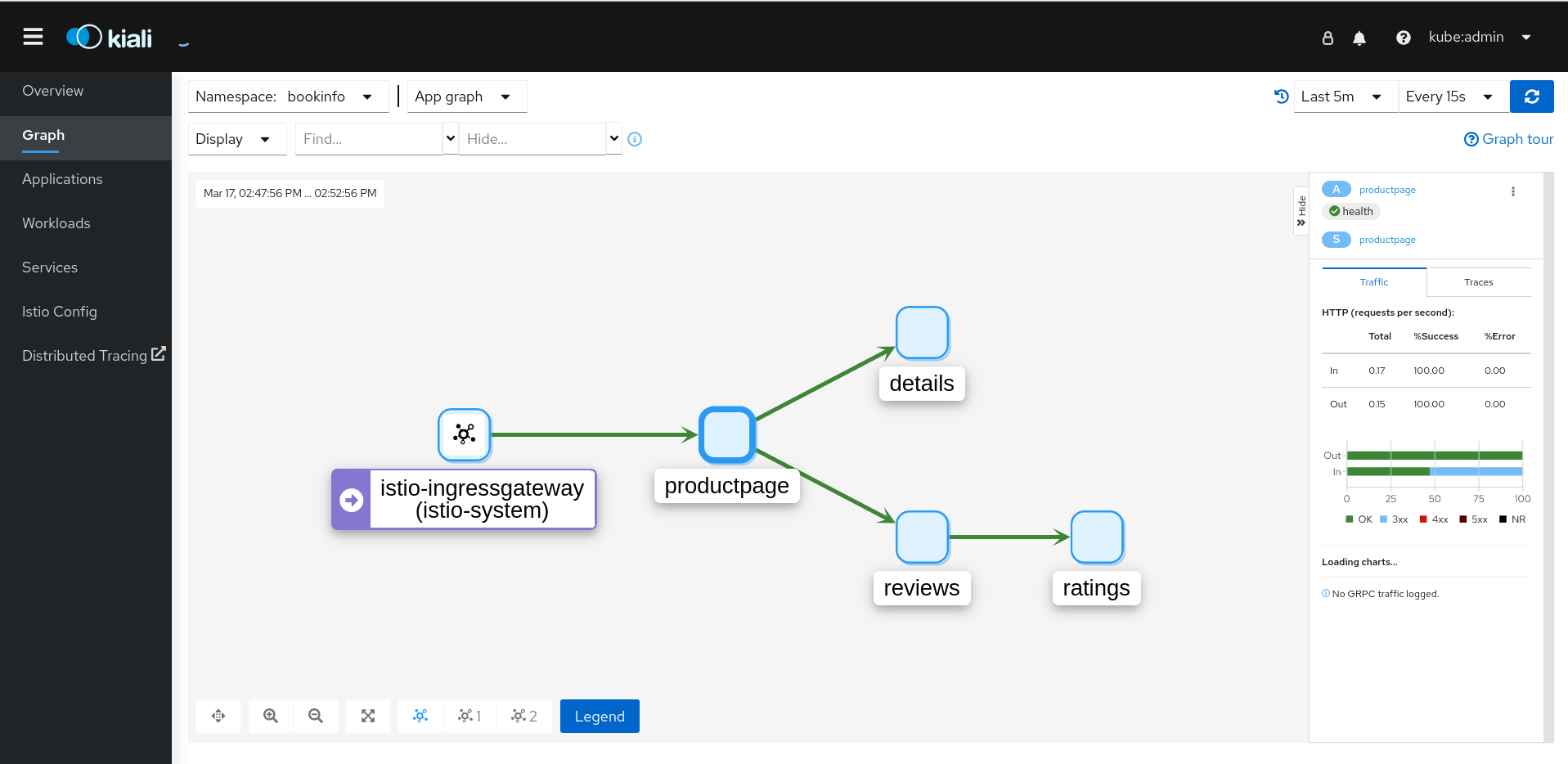This documentation is for a release that is no longer maintained
See documentation for the latest supported version 3 or the latest supported version 4.2.8.6.3. Bookinfo インストールの検証
Bookinfo アプリケーションのサンプルが正常にデプロイされたことを確認するには、以下の手順を実行します。
前提条件
- Red Hat OpenShift Service Mesh がインストールされている。
- Bookinfo サンプルアプリケーションのインストール手順を実行します。
CLI からの手順
- OpenShift Container Platform CLI にログインします。
以下のコマンドですべての Pod が準備状態にあることを確認します。
oc get pods -n bookinfo
$ oc get pods -n bookinfoCopy to Clipboard Copied! Toggle word wrap Toggle overflow すべての Pod のステータスは
Runningである必要があります。以下のような出力が表示されるはずです。Copy to Clipboard Copied! Toggle word wrap Toggle overflow 以下のコマンドを実行して、製品ページの URL を取得します。
echo "http://$GATEWAY_URL/productpage"
echo "http://$GATEWAY_URL/productpage"Copy to Clipboard Copied! Toggle word wrap Toggle overflow - Web ブラウザーで出力をコピーして貼り付けて、Bookinfo の製品ページがデプロイされていることを確認します。
Kiali Web コンソールからの手順
Kiali Web コンソールのアドレスを取得します。
-
cluster-admin権限を持つユーザーとして OpenShift Container Platform Web コンソールにログインします。(Red Hat OpenShift Dedicated を使用する場合)dedicated-adminロールがあるアカウント。 -
Networking
Routes に移動します。 Routes ページで、Namespace メニューから Service Mesh コントロールプレーンプロジェクトを選択します (例:
istio-system)。Location 列には、各ルートのリンク先アドレスが表示されます。
- Kiali の 場所 列のリンクをクリックします。
- Log In With OpenShift をクリックします。Kiali の 概要 画面には、各プロジェクトの namespace のタイルが表示されます。
-
- Kiali で、グラフ をクリックします。
- Namespace リストから bookinfo を選択し、Graph Type リストから App graph を選択します。
Display メニューから Display idle nodes をクリックします。
これにより、定義されているが要求を受信または送信していないノードが表示されます。アプリケーションが適切に定義されていることを確認できますが、要求トラフィックは報告されていません。
- 期間 メニューを使用して、期間を延ばして、古いトラフィックを取得できるようにします。
- Refresh Rate メニューを使用して、トラフィックを頻繁に更新するか、まったく更新しないようにします。
- Services、Workloads または Istio Config をクリックして、bookinfo コンポーネントのリストビューを表示し、それらが正常であることを確認します。